Apigee Edge belgelerini görüntülüyorsunuz.
.
Git:
Apigee X belgeleri. bilgi
Belirti
Yeni bir kuruluş oluşturmak için apigee-provision komut dosyasını kullandığınızda bazen komut dosyası bir hata mesajıyla çıkar. Bu hatanın ardından, Edge Kullanıcı Arayüzü Kontrol Paneli'ni veya herhangi bir analiz kontrol panelini görüntülemeye çalışırsanız yeni oluşturulan kuruluş için Rapor zaman aşımına uğradı hata mesajını görürsünüz.
Hata Mesajı
Yeni bir kuruluş oluşturmak için apigee-provision komut dosyasını çalıştırdığınızda aşağıdaki hata mesajını görebilirsiniz:
!!!! Error !!!!
HTTP STATUS CODE: 400
{
"code" : "dataapi.service.PGFoundInMultipleGroups",
"message" : "dataapi.service.PGFoundInMultipleGroups",
"contexts" : [ ]
}
Bu hatayı alsanız bile, temel hazırlık komut dosyası çıktıktan sonra yeni oluşturulan kuruluşta işlem yapabilirsiniz. Ancak, Edge Kullanıcı Arayüzü Kontrol Paneli'ni görüntülemeye çalıştığınızda, yeni oluşturulan kuruluş için aşağıdaki hata mesajını görürsünüz:
The report timed out
Try again with a smaller date range or a larger aggregation interval.
Hatayı gösteren bir ekran görüntüsünü aşağıda bulabilirsiniz:
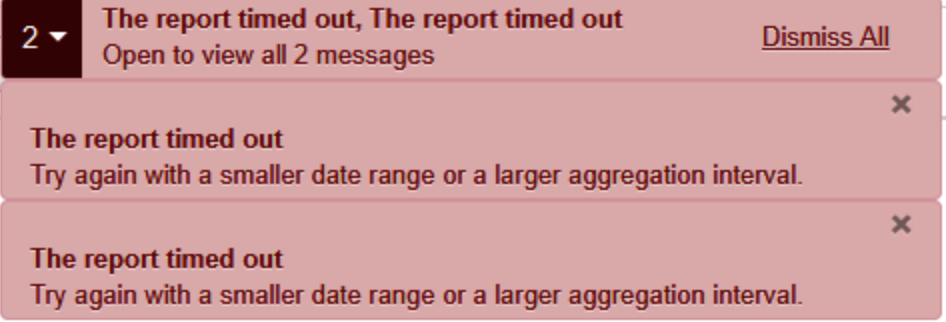
Olası Nedenler
| Neden | Açıklama | Aşağıdakiler İçin Geçerli Sorun Giderme Talimatları |
| Birden çok AX grubu kurulumu | Aynı Postgres sunucusu grubuyla birden fazla analiz grubu oluşturuldu. | Edge Private Cloud Kullanıcıları |
Neden: Birden fazla AX Grubu kurulumu
Teşhis
Aşağıdaki Analytics Groups Management API'yi yürütün ve çıkışta birden fazla analiz grubu tanımlanıp tanımlanmadığını kontrol edin. Örneğin:
curl -u adminEmail:adminPwd http://<ms_ip>:8080/v1/analytics/groups/axİki analiz grubunu gösteren örnek çıkış
{ "name":"axgroup-001", "properties":{ }, "scopes":[ ], "uuids":{ "qpid-server":[ "5c1e9690-7b58-499a-a4bb-d54454474b8f", "7794c428-e553-4ed2-843d-69f93bbec8a3" ], "postgres-server":[ "3b28b790-ec4e-45c5-a8d0-6d6f2088da65:750cd8ba-1799-4dfb-8c74-548010e95e5e" ] }, "consumer-groups":[ { "name":"consumer-group-001", "consumers":[ "5c1e9690-7b58-499a-a4bb-d54454474b8f", "7794c428-e553-4ed2-843d-69f93bbec8a3" ], "datastores":[ "3b28b790-ec4e-45c5-a8d0-6d6f2088da65:750cd8ba-1799-4dfb-8c74-548010e95e5e" ], "properties":{ } } ], "data-processors":{ } }, { "name":"axgroup001", "properties":{ "consumer-type":"ax" }, "scopes":[ "017pdspoint~dev", "010test~dev", "019charmo~dev", "009gcisearch1~dev", "000fj~trial-fjwan", "009dekura~dev", "008pisa~dev", "004fjadrms~dev", "018k5billing~dev", "004study14~dev", "001teama~dev", "005specdb~dev", "test~dev", "000fj~prod-fjwan", "012pjweb~dev", "020workflow~dev", "007ikou~prod-fjwan", "003asano~dev", "013mims~dev", "006studyhas~dev", "006efocus~dev", "002wfproto~dev", "008murahata~dev", "016mediaapi~dev", "015skillnet~dev", "014aclmanager~dev", "010fjppei~dev", "000fj~trial", "003esupport~dev", "000fj~prod", "005ooi~dev", "test~elb1", "007fjauth~dev", "011osp~dev", "002study~dev", "999test~dev" ], "uuids":{ "qpid-server":[ "5c1e9690-7b58-499a-a4bb-d54454474b8f", "7794c428-e553-4ed2-843d-69f93bbec8a3" ], "aries-datastore":[ ], "postgres-server":[ "3b28b790-ec4e-45c5-a8d0-6d6f2088da65:750cd8ba-1799-4dfb-8c74-548010e95e5e" ], "dw-server":[ ] }, "consumer-groups":[ { "name":"consumer-group-001", "consumers":[ "5c1e9690-7b58-499a-a4bb-d54454474b8f", "7794c428-e553-4ed2-843d-69f93bbec8a3" ], "datastores":[ "3b28b790-ec4e-45c5-a8d0-6d6f2088da65:750cd8ba-1799-4dfb-8c74-548010e95e5e" ], "properties":{ } } ], "data-processors":{ } }
Bu çıktı, axgroup-001 ve axgroup001 adlı iki analiz grubu olduğunu gösterir.
Tüm analiz gruplarının tanımlanmış kapsamlara sahip olduğundan emin olun.
Yukarıda gösterilen örnek analiz grubu çıkışında axgroup-001 analiz grubunda tanımlanmış kapsam yok ancak hâlâ veri deposu olarak tanımlanmış Postgres sunucuları var.
Qpid sunucularında aşağıdaki Qpid sırası istatistik komutunu çalıştırın ve 2. adımda tanımlanan belirli analiz grubu için gelen mesaj olup olmadığını doğrulayın.
qpid-stat -qÖrnek Qpid sırası istatistikleri
Aşağıdaki Qpid sırası istatistikleri, yukarıda belirtilen örnekte (axgroup-001) belirli bir Analytics grubu sırası için hiçbir ileti gelmediğini gösterir:
sıra dur autoDel hariç mesaj msgIn msgOut bayt bytesIn bytesOut dezavantajlar bağlama 140995fe-71a7-4000-a1f4-71b7a951da7f:0.0 Y Y 0 0 0 0 0 0 1 2 ax-q-axgroup-001-consumer-group-001 Y 0 0 0 0 0 0 12 2 ax-q-axgroup-001-consumer-group-001-dl Y 0 0 0 0 0 0 0 2 ax-q-axgroup001-consumer-group-001 Y 0 241 B 241 B 0 21,7 g 21,7 g 12 2 ax-q-axgroup001-consumer-group-001-dl Y 323 323 0 52,4 milyon 52,4 milyon 0 0 2 Belirli axgroup-001 analiz grubu için gelen mesaj veya trafik olmadığından "Rapor zaman aşımına uğradı" hatasını görüyorsunuz. kontrol panelinde veya Analytics kontrol panellerinde ekleyebilirsiniz.
Çözünürlük
Bu sorunu çözmek için kapsamı olmayan ve trafik almayan axgroup öğesini silin.
axgroup öğesini silmek için aşağıdaki prosedürü uygulayın :
1. Adım: İlgili axgroup'taki tüketicileri silin.
Her bir tüketiciyi
axgroupürününden kaldırmak için aşağıdaki management API'yi kullanın:curl -v -u admin@email.com:password -X DELETE -H 'Accept:application/json' -H 'Content-Type:application/json' 'http://{mgmt-server-host}:8080/v1/analytics/groups/ax/{axgroup-name}/consumer-groups/{consumer-group-name}/consumers/{uuid-of the consumer}'Birden fazla tüketici varsa yukarıdaki aynı API çağrısını tekrarlayın ve her tüketicinin UUID'sini ayrı bir API çağrısında belirtin.
Yukarıda gösterilen örnekte, aşağıdaki API,
5c1e9690-7b58-499a-a4bb-d54454474b8f:UUID'ye sahip tüketiciyi kaldırırcurl -v -X DELETE -H 'Accept:application/json' -H 'Content-Type:application/json' 'http://localhost:8080/v1/analytics/groups/ax/axgroup-001/consumer-groups/consumer-group-001/consumers/5c1e9690-7b58-499a-a4bb-d54454474b8f' { "name" : "axgroup-001", "properties" : { }, "scopes" : [ ], "uuids" : { "qpid-server" : [ "5c1e9690-7b58-499a-a4bb-d54454474b8f", "7794c428-e553-4ed2-843d-69f93bbec8a3" ], "postgres-server" : [ "3b28b790-ec4e-45c5-a8d0-6d6f2088da65:750cd8ba-1799-4dfb-8c74-548010e95e5e" ] }, "consumer-groups" : [ { "name" : "consumer-group-001", "consumers" : [ "7794c428-e553-4ed2-843d-69f93bbec8a3" ], "datastores" : [ "3b28b790-ec4e-45c5-a8d0-6d6f2088da65:750cd8ba-1799-4dfb-8c74-548010e95e5e" ], "properties" : { } } ], "data-processors" : { } * Connection #0 to host localhost left intact * Closing connection #0 }Mevcut örnekte UUID'si 7794c428-e553-4ed2-843d-69f93bbec8a3 olan diğer tüketiciyi silmek için aynı API'yi yeniden çalıştırın.
2. Adım : Tüketici gruplarını kaldırın
Tüketici gruplarını belirli
axgroupürününden kaldırmak için aşağıdaki management API'yi kullanın:curl -v -u admin@email.com:password -X DELETE 'http://{mgmt-server-host}:8080/v1/analytics/groups/ax/{axgroup-name}/consumer-groups/{consumer-group-name}'Örnek:
Aşağıdaki API, consumer-group-001: tüketici grubu adını siler:
curl -v -X DELETE 'http://localhost:8080/v1/analytics/groups/ax/axgroup-001/consumer-groups/consumer-group-001' { "name" : "axgroup-001", "properties" : { }, "scopes" : [ ], "uuids" : { "qpid-server" : [ "5c1e9690-7b58-499a-a4bb-d54454474b8f", "7794c428-e553-4ed2-843d-69f93bbec8a3" ], "postgres-server" : [ "3b28b790-ec4e-45c5-a8d0-6d6f2088da65:750cd8ba-1799-4dfb-8c74-548010e95e5e" ] }, "consumer-groups" : [ { "name" : "consumer-group-001", "consumers" : [ ], "datastores" : [ "3b28b790-ec4e-45c5-a8d0-6d6f2088da65:750cd8ba-1799-4dfb-8c74-548010e95e5e" ], "properties" : { } } ], "data-processors" : { } * Connection #0 to host localhost left intact * Closing connection #0 }
3. Adım: qpid-servers öğelerini axgroup'dan silin
Belirli bir
axgroupöğesindenqpid-serversöğesini silmek için aşağıdaki Management API'yi kullanın.curl -X DELETE -u admin@email.com "http://localhost:8080/v1/analytics/groups/ax/{axgroup-name}/servers?uuid={qpid-server-uuid}type=qpid-server" -H "Content-type: application/json"Birden fazla Qpid sunucusu varsa aynı API çağrısını yeniden çalıştırın.
Örnek:
Mevcut örnekte 7794c428-e553-4ed2-843d-69f93bbec8a3 UUID'sine sahip Qpid sunucusunu silmek için aşağıdaki API'yi kullanın:
curl -X DELETE "http://localhost:8080/v1/analytics/groups/ax/axgroup-001/servers?uuid=7794c428-e553-4ed2-843d-69f93bbec8a3&type=qpid-server" -H "Content-type: application/json" { "name" : "axgroup-001", "properties" : { }, "scopes" : [ ], "uuids" : { "qpid-server" : [ "5c1e9690-7b58-499a-a4bb-d54454474b8f" ], "postgres-server" : [ "3b28b790-ec4e-45c5-a8d0-6d6f2088da65:750cd8ba-1799-4dfb-8c74-548010e95e5e" ] }, "consumer-groups" : [ { "name" : "consumer-group-001", "consumers" : [ ], "datastores" : [ "3b28b790-ec4e-45c5-a8d0-6d6f2088da65:750cd8ba-1799-4dfb-8c74-548010e95e5e" ], "properties" : { } } ], "data-processors" : { } }
4. Adım: Postgres sunucularını axgroup'dan silin
Tek bir Postgres sunucusu varsa Postgres sunucusunu silmek için aşağıdaki Management API'yi kullanın:
curl -v -X DELETE -H 'Accept:application/json' "http://{mgmt-server-host}:8080/v1/analytics/groups/ax/{axgroup-name}/servers?uuid={postgres-server-uuid}&type=postgres-server&force=true"Ana ve Postgres yardımcı kurulumunuz varsa Postgres sunucularını silmek için aşağıdaki management API'yi kullanın
curl -v -X DELETE -H 'Accept:application/json' "http://{mgmt-server-host}:8080/v1/analytics/groups/ax/{axgroup-name}/servers?uuid={postgres-master-uuid,postgres-slave-uuid}&type=postgres-server&force=true"Örnek:
Yukarıda gösterilen örnekte ana ve yardımcı Postgres sunucuları mevcuttur. Dolayısıyla Postgres sunucularını silmek için aşağıdaki API'yi kullanabilirsiniz:
curl -v -X DELETE -H 'Accept:application/json' "http://localhost:8080/v1/analytics/groups/ax/axgroup-001/servers?uuid=3b28b790-ec4e-45c5-a8d0-6d6f2088da65,750cd8ba-1799-4dfb-8c74-548010e95e5e&type=postgres-server&force=true" { "name" : "axgroup-001", "properties" : { }, "scopes" : [ ], "uuids" : { "qpid-server" : [ ], "postgres-server" : [ ] }, "consumer-groups" : [ ], "data-processors" : { } * Connection #0 to host localhost left intact * Closing connection #0 }
5. ADIM: Analiz grubunu kaldırın
Analiz grubunu kaldırmak için aşağıdaki management API'yi kullanın:
curl -v -X DELETE "http://{mgmt-server-host}:8080/v1/analytics/groups/ax/{axgroup-name}"Örnek:
curl -v -X DELETE "http://localhost:8080/v1/analytics/groups/ax/axgroup-001" { "properties" : { }, "scopes" : [ ], "uuids" : { }, "consumer-groups" : [ ], "data-processors" : { } * Connection #0 to host localhost left intact * Closing connection #0 }
6. ADIM: Grubun tamamen kaldırılıp kaldırılmadığını kontrol edin
Belirli bir analiz grubunun tamamen kaldırılıp kaldırılmadığını kontrol etmek için aşağıdaki Management API'yi kullanın:
curl -v -u admin@email.com -X GET "http://{mgmt-server-host}:8080/v1/analytics/groups/axÖrnek:
curl localhost:8080/v1/analytics/groups/ax [ { "name" : "axgroup001", "properties" : { "consumer-type" : "ax" }, "scopes" : [ "017pdspoint~dev", "010test~dev", "019charmo~dev", "009gcisearch1~dev", "000fj~trial-fjwan", "009dekura~dev", "008pisa~dev", "004fjadrms~dev", "018k5billing~dev", "004study14~dev", "001teama~dev", "005specdb~dev", "test~dev", "000fj~prod-fjwan", "012pjweb~dev", "020workflow~dev", "007ikou~prod-fjwan", "003asano~dev", "013mims~dev", "006studyhas~dev", "006efocus~dev", "002wfproto~dev", "016mediaapi~dev", "015skillnet~dev", "014aclmanager~dev", "010fjppei~dev", "000fj~trial", "003esupport~dev", "000fj~prod", "005ooi~dev", "test~elb1", "007fjauth~dev", "011osp~dev", "002study~dev" ], "uuids" : { "qpid-server" : [ "5c1e9690-7b58-499a-a4bb-d54454474b8f", "7794c428-e553-4ed2-843d-69f93bbec8a3" ], "aries-datastore" : [ ], "postgres-server" : [ "3b28b790-ec4e-45c5-a8d0-6d6f2088da65:750cd8ba-1799-4dfb-8c74-548010e95e5e" ], "dw-server" : [ ] }, "consumer-groups" : [ { "name" : "consumer-group-001", "consumers" : [ "5c1e9690-7b58-499a-a4bb-d54454474b8f", "7794c428-e553-4ed2-843d-69f93bbec8a3" ], "datastores" : [ "3b28b790-ec4e-45c5-a8d0-6d6f2088da65:750cd8ba-1799-4dfb-8c74-548010e95e5e" ], "properties" : { } } ], "data-processors" : { } } ]Yukarıdaki çıkışta belirli bir analiz grubu axgroup-001 ile ilgili herhangi bir bilgi olmadığına dikkat edin. Bu e-posta, axgroup-001 grubunun tamamen kaldırıldığını onaylamaktadır.
7. adım: İşlemleri yeniden başlatın
Qpid ve Postgres makinelerinde aşağıdaki işlemler:
- Apigee-qpidd dosyasını yeniden başlatın.
- Edge-qpid-server'ı yeniden başlatın.
- Edge-postgres-server'ı yeniden başlatın.
- Apigee-postgresql uygulamasını yeniden başlatın.
8. adım: Doğrulayın
Verilerin analiz kontrol panellerinde gösterilip gösterilmediğini kontrol edin.
Sorun devam ederse Teşhis Bilgilerinin Toplanması Gerekenler bölümüne gidin.
Teşhis Bilgileri Toplanmalıdır
Yukarıdaki talimatları uygulamanıza rağmen sorun devam ederse lütfen aşağıdaki teşhis bilgilerini toplayın. Apigee Edge Destek Ekibi ile iletişime geçip toplanan bilgileri paylaşın.
- Private Cloud yüklemenizin mimari kurulumu (kaç ana makine kurulumu kurulumu, her bileşen sayısı).
Aşağıdaki komutların çıkışı:
Analytics Grubu
curl -u sysadminEmail:sysadminPwd http://{mgmt-server-host}:8080/v1/analytics/groups/axHer bir Qpid makinesindeki Qpid Sırası istatistikleri
qpid-stat -qAnalytics Durumu
curl -u sysadminEmail:sysadminPwd http://{mgmt-server-host}:8080/v1/organizations/{org-name}/environments/{environment-name}/provisioning/axstatus

